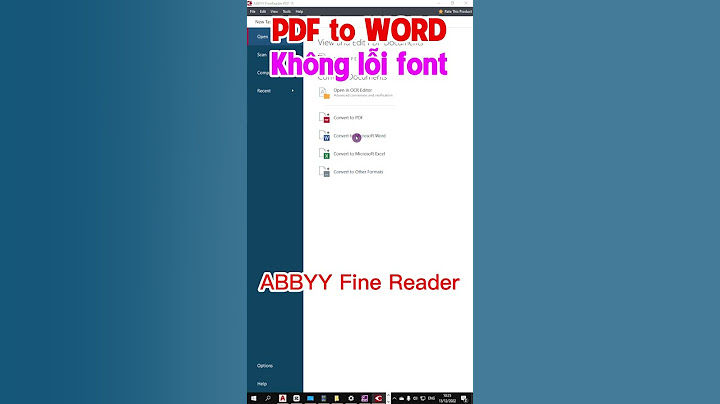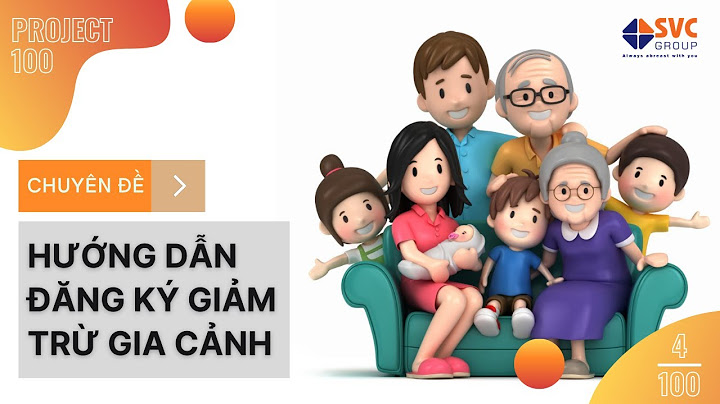Máy tính không kết nối được wifi, mạng LAN (mạng dây) sau khi cài win nguyên nhân chủ yếu do máy tính thiếu driver. Trong bài viết này mình sẽ giới thiệu với các bạn cách cài driver wifi, mạng LAN cho máy tính tự động rất đơn giản. Show
Khi máy tính không thể kết nối wifi, LAN thông thường bạn sẽ thấy biểu tượng internet ở góc dưới phải màn hình như hình dưới:  Để cài driver internet bạn hãy làm theo các bước dưới đây: Tải phần mềm cài driver wifi, LAN tự động 3DP NetDo lúc này máy tính của bạn đang không có kết nối internet nên bạn phải dùng máy tính khác tải phần mềm này về USB rồi copy qua máy tính bạn của bạn. Các bạn có thể tải phần mềm này theo link Fshare.VN hoặc trên trang chủ. 3DP Net là phần mềm giúp bạn cài driver wifi, mạng LAN tự động trên mọi máy tính. Hướng dẫn cài driver wifi, LAN cho win 7, XP, 8, 10Đầu tiên các bạn click mở phần mềm 3DP Net vừa tải về, cửa sổ hiển thị lên hỏi bạn nơi lưu các file cài driver. Bạn có thể chọn nơi lưu bất kỳ, ở đây mình để mặc định rồi click vào OK  Quá trình giải nén đang diễn ra, bạn đợi một lát để chương trình thực hiện nhiệm vụ của nó nhé  Sau đó phần mềm được cài đặ thành công, bạn hãy click vào biểu tượng nút + màu xanh như hình dưới:  Lúc này, bạn sẽ thấy danh sách các driver cần cài cho máy bạn ở cột bên phải. Bạn hãy nhấp vào từng tên driver ở cột này rồi click vào phần mình khoan đỏ số 2 bên trái để tiến hành cài driver:  Sau đó sẽ thấy màn hình cài driver hiển thị lên, bạn cứ chọn Next, OK, Finish để cài driver này:  Sau khi cài xong driver đầu tiên, bạn hãy cài tương tự với các driver còn lại ở cột bên phải:  Sau khi cài xong toàn bộ driver, bạn hãy khởi động lại máy tính. Bạn sẽ thấy máy tính có thể kết nối wifi, mạng LAN như hình dưới.  Như vậy là việc cài đặt driver Wifi cho laptop bằng phần mềm 3DP NET đã xong. Chúc các bạn thành công ! Cách cài wifi cho laptop như thế nào? Có đơn giản không? Nếu bạn vẫn đang loay hoay tìm cách kết nối wifi cho máy tính của mình thì cùng tham khảo những gợi ý trong bài viết dưới đây nhé! 1. Cách bắt sóng wifi mạnh hơn cho laptop bằng phím tắt trên bàn phímCách bật tắt wifi trên laptop bằng phím tắt rất đơn giản và có thể áp dụng cho tất cả các hệ điều hành Window như 7, 8, 10. Tuy nhiên, mỗi dòng máy tính xách tay khác nhau sẽ có phím bật/tắt wifi khác nhau. Vì vậy, người dùng cần tìm biểu tượng wifi trên bàn phím để sử dụng tính năng này. Cách bắt sóng wifi mạnh hơn cho laptop: nhấn tổ hợp phím Fn + Fx. Fx ở đây là dòng trên cùng bàn phím máy tính, mang biểu tượng wifi. Tùy dòng máy mà Fx sẽ thay đổi. Ví dụ: + Laptop dòng Dell & Asus: Fn + F2. + Laptop dòng Lenovo + Acer: Fn + F5. + Một số dòng máy khác: Fn + F3.  Lưu ý: - Một số dòng laptop của HP Compaq, Toshiba: phím bật/tắt wifi được đặt cạnh nút nguồn. + Đèn xanh: wifi đang bật. + Đền cam/đỏ: wifi đang tắt.  - Ở những dòng máy cũ: sử dụng công tắc vật lý để bật/tắt wifi.  So với thao tác bật/tắt wifi trên laptop bằng phím tắt, bật tắt wifi bằng cài đặt phức tạp và mất thời gian hơn. Tuy nhiên, cách cài wifi cho laptop bằng cái đặt có thể áp dụng cho tất cả các dòng laptop. 2.1. Cách bật/tắt wifi bằng cài đặt cho máy tính sử dụng Window 7, 8- Bước 1: Nhấn tổ hợp phím Window + X để mở công cụ Windows Mobility Center.  - Bước 2: Lúc này cửa sổ làm việc sẽ hiện lên, bạn có thể bật hoặc tắt wifi bằng cách chọn: + Turn wireless on: cách bắt wifi cho laptop Win 7 và cách bật wifi trên laptop Win 8. + Turn wireless off: cách bắt wifi cho laptop Win 7 và Win 8.  - Bước 3: Sau khi thiết lập xong, nhấn chọn biểu tượng mạng wifi ngay góc dưới bên phải màn hình để kiểm tra. + Nếu bật wifi: bạn sẽ thấy danh sách các mạng wifi khả dụng (trong phạm vi có thể kết nối được) cách bật wifi trên laptop Win7 và cách bật wifi trên laptop Win 8. + Nếu tắt wifi: biểu tượng wifi được gạch chéo đỏ.  2.2. Cách cài wifi cho laptop win 10 bằng cài đặtCách 1: - Bước 1: Nhấp chuột phải vào biểu tượng mạng ngay góc dưới bên phải màn hình để thực hiện cách bật wifi trên Win 10 => Chọn Open network & Internet settings.  - Bước 2: Chọn mục Wifi (bên trái) => Chuyển trạng thái wifi: + Từ Off sang On: bật wifi cách cài đặt wifi trên laptop. + Từ On sang Off: tắt wifi.  Cách 2: - Bước 1: Kích chọn biểu tượng thông báo góc phải bên dưới màn hình để bắt đầu thực hiện cách bắt mạng wifi cho laptop. - Bước 2: Chọn Mạng => Bật/tắt wifi theo ý muốn.  3. Laptop không thể bật tắt được Wifi nguyên nhân do đâu?Nguyên nhân không thể bật/tắt wifi trên laptop có thể do: - Chưa cài đặt driver Wifi, driver quản lý phím tắt. - Card mạng Wifi bị tắt. Vậy, làm thế nào để khắc phục tình trạng này? 3.1. Khắc phục không bật/tắt wifi do chưa cài đặt driver wifi, driver quản lý phím tắtĐể khắc phục tình trạng này, điều đầu tiên là bạn cần tải xuống driver từ các trang web chính thức của các hãng laptop. - Acer: https://www.acer.com/ac/en/US/content/drivers. - Dell: https://www.dell.com/support/home/en-vn?app=drivers&~ck=mn. - Apple: https://support.apple.com/downloads/bootcamp-windows-drivers. - HP: https://support.hp.com/us-en/drivers. - Lenovo: https://pcsupport.lenovo.com/us/en/. 3.2. Khắc phục tình trạng không bật/tắt wifi laptop do card mạng bị tắtCard mạng bị tắt hay wifi bị vô hiệu hóa, có thể xử lý theo cách sau: - Bước 1: Kích chuột phải vào biểu tượng wifi bên góc phải, phía dưới màn hình => Chọn Open network & Internet settings.  - Bước 2: Chọn Ethernet (bên trái) => Chọn Change adapter options.  \>> Tham khảo: Top phần mềm chụp ảnh đẹp trên laptop hiện đang đang được nhiều người ưa thích. - Bước 3: Cửa sổ mới hiện lên => Kích chuột phải lên Wifi => Chọn Enable.  Mạng wifi đang ngày càng phổ biến trong cuộc sống. Chúng mang lại nhiều tiện ích: kết nối, chia sẻ thông tin, hình ảnh giữa người thân, bạn bè, đối tác, đồng nghiệp, .... Hy vọng những hướng dẫn chi tiết của HC về cách cài wifi cho laptop Win 7, 8, 10 trên đây sẽ hữu ích với bạn. |